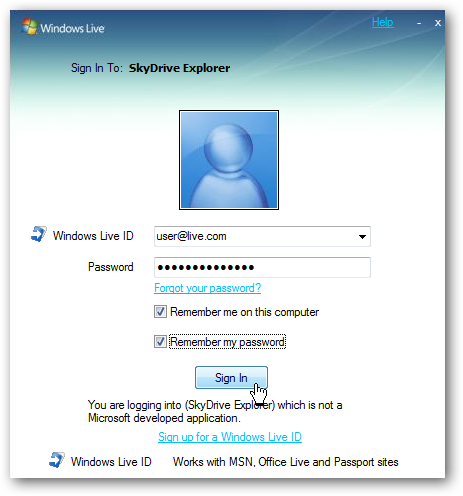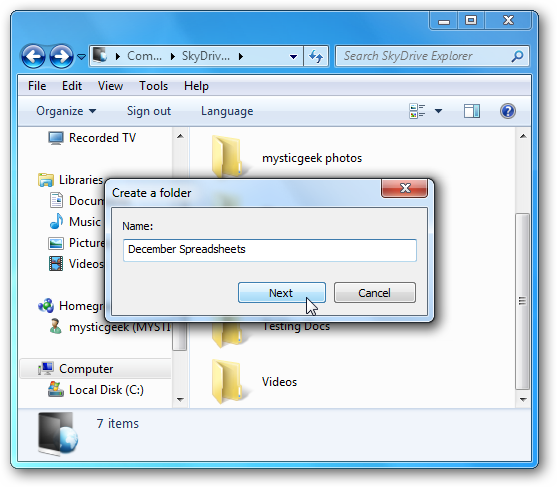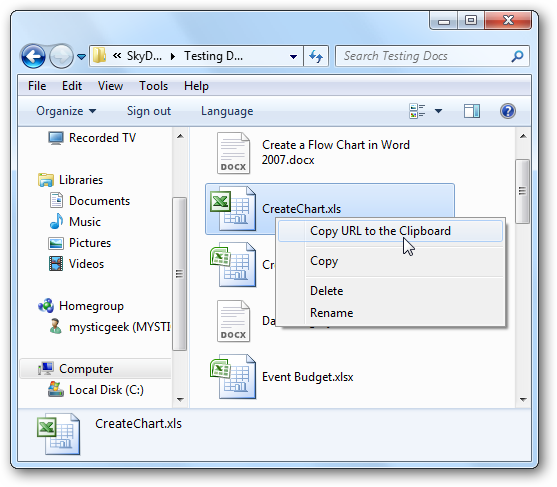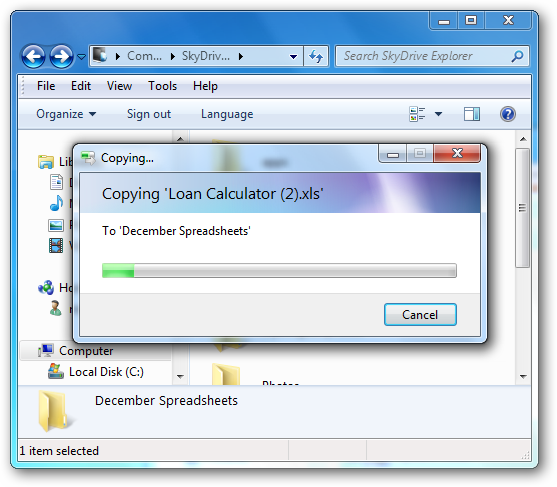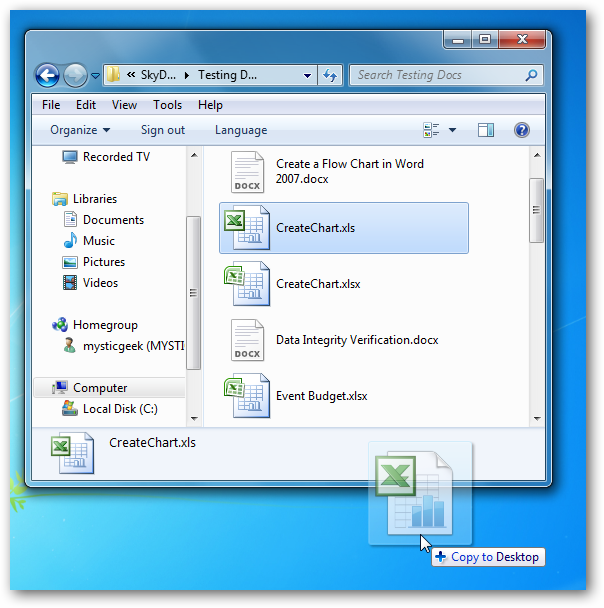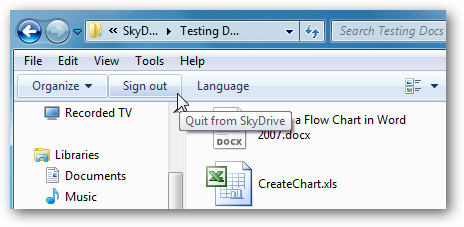بسم الله الرحمن الرحيم
والصلاة والسلام على أشرف المرسلين
سيدنا محمد وعلى آله وصحبه أجمعين
من أهم الأدوات التى تؤدى إلى نشر مواضيع المدونات هي إضافة أزرار المشاركة عبر جميع المواقع الاجتماعية مثل الفيس بوك، تويتر،جوجل بلس،..............إلخ،لأن نشر المواضيع بهذه المواقع يؤدى إلى المزيد من الزوار والمتابعين.
ومن وسائل النشر أيضا أزرار الإعجاب بالموضوعات مثل:
Like بالفيس بوك
(tweet) على تويتر
(+g) جوجل بلس
وقد عرضت من قبل طريقة إضافة زر أعجبنى وصندوق الإعجاب Like box,Like
ولكن هذه الطريقة عند إستخدامها للمواقع فإنها تنشر الموقع ككل ولكن الطريقة التى سأعرضها الآن تظهر زر الإعجاب لكل موضوع على حدة وليس الموقع كاملا فعند إعجاب القارئ بموضوع معين يتيح المشاركة مع الأصدقاء مما يؤدى إلى زيادة عدد المتابعين.
وهناك الكثير من الأشكال سأعرض بعضها ويمكنك إختيار ما يناسب موقعك.
أزرار الإعجاب الأفقية:
<!-- AddThis Button BEGIN -->
<div class="addthis_toolbox addthis_default_style ">
<a class="addthis_button_facebook_like" fb:like:layout="button_count"></a>
<a class="addthis_button_tweet"></a>
<a class="addthis_button_pinterest_pinit"></a>
<a class="addthis_counter addthis_pill_style"></a>
</div>
<script type="text/javascript">var addthis_config = {"data_track_addressbar":true};</script>
<script type="text/javascript" src="http://s7.addthis.com/js/250/addthis_widget.js#pubid=ra-4f756ef243bad71a"></script>
<!-- AddThis Button END -->
أزرار المشاركة الأفقية:
<!-- AddThis Button BEGIN -->
<div class="addthis_toolbox addthis_default_style addthis_32x32_style">
<a class="addthis_button_preferred_1"></a>
<a class="addthis_button_preferred_2"></a>
<a class="addthis_button_preferred_3"></a>
<a class="addthis_button_preferred_4"></a>
<a class="addthis_button_compact"></a>
<a class="addthis_counter addthis_bubble_style"></a>
</div>
<script type="text/javascript">var addthis_config = {"data_track_addressbar":true};</script>
<script type="text/javascript" src="http://s7.addthis.com/js/250/addthis_widget.js#pubid=ra-4f756ef243bad71a"></script>
<!-- AddThis Button END -->
أزرار الإعجاب الرأسية العائمة:
تظهر بجانب الموضوع عائمة من جهة اليسار
<!-- AddThis Button BEGIN -->
<div class="addthis_toolbox addthis_floating_style addthis_counter_style" style="left:50px;top:50px;">
<a class="addthis_button_facebook_like" fb:like:layout="box_count"></a>
<a class="addthis_button_tweet" tw:count="vertical"></a>
<a class="addthis_button_google_plusone" g:plusone:size="tall"></a>
<a class="addthis_counter"></a>
</div>
<script type="text/javascript">var addthis_config = {"data_track_addressbar":true};</script>
<script type="text/javascript" src="http://s7.addthis.com/js/250/addthis_widget.js#pubid=ra-4f756ef243bad71a"></script>
<!-- AddThis Button END -->
وهذا الكود إذا كنت تريد الإضافة جهة اليمين
<!-- AddThis Button BEGIN -->
<div class="addthis_toolbox addthis_floating_style addthis_counter_style" style="right:0px;top:320px;">
<a class="addthis_button_facebook_like" fb:like:layout="box_count"></a>
<a class="addthis_button_tweet" tw:count="vertical"></a>
<a class="addthis_button_google_plusone" g:plusone:size="tall"></a>
<a class="addthis_counter"></a>
</div>
<script type="text/javascript">var addthis_config = {"data_track_addressbar":true};</script>
<script type="text/javascript" src="http://s7.addthis.com/js/250/addthis_widget.js#pubid=ra-4f756ef243bad71a"></script>
<!-- AddThis Button END -->
أزرار المشاركة رأسية عائمة:
<!-- AddThis Button BEGIN -->
<div class="addthis_toolbox addthis_floating_style addthis_32x32_style" style="left:50px;top:50px;">
<a class="addthis_button_preferred_1"></a>
<a class="addthis_button_preferred_2"></a>
<a class="addthis_button_preferred_3"></a>
<a class="addthis_button_preferred_4"></a>
<a class="addthis_button_compact"></a>
</div>
<script type="text/javascript">var addthis_config = {"data_track_addressbar":true};</script>
<script type="text/javascript" src="http://s7.addthis.com/js/250/addthis_widget.js#pubid=ra-4f756ef243bad71a"></script>
<!-- AddThis Button END -->
أزرار الإعجاب أسفل كل موضوع على حدة:
<span id="st_finder"></span><script type="text/javascript" src="http://w.sharethis.com/widget/stblogger2.js"></script><script type="text/javascript">var switchTo5x=true;stBlogger2.init("http://w.sharethis.com/button/buttons.js", {"fblike":["vcount","Facebook Like",""],"fbsend":["vcount","Facebook Send",""],"twitter":["vcount","Tweet",""],"googleplus":["vcount","Google +",""],"delicious":["vcount","Delicious",""],"sharethis":["vcount","ShareThis",""]} , "476ff4f2-24ab-4bcb-aebb-22fe2df9ef0c");var f = document.getElementById("st_finder");var c = f.parentNode.parentNode.childNodes;for (i=0;i<c.length;i++) { try { c[i].style.display = "none"; } catch (err) {}}</script>
بالنسبة لتركيب الإضافة لمدونات بلوجر :
- الذهاب إلى لوحة التحكم
- تخطيط أو تصميم
- عناصر الصفحة
- أضف أداة
- اختار Html/Javascript
ثم إنسخ الكود كاملاً وألصقه بالأداة
هذه الأكواد من موقعى (Add this) ، (share this) ويمكنك التسجيل بهم وإختيار ما يناسب موقعك .
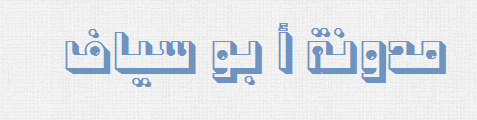

























 وحدد إعداد محرر المستندات في وضع عدم الاتصال من القائمة.
وحدد إعداد محرر المستندات في وضع عدم الاتصال من القائمة.